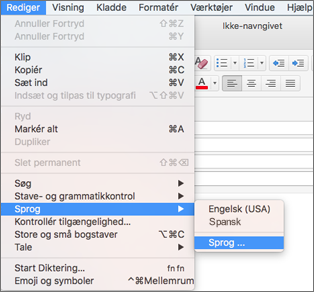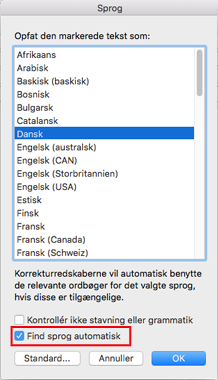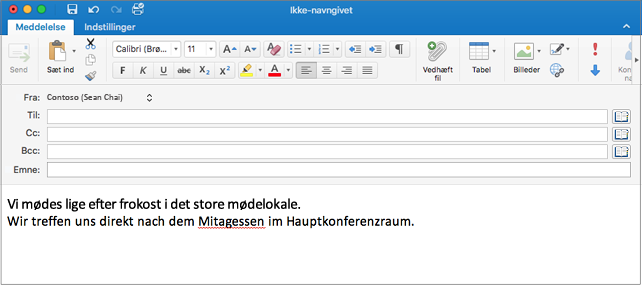Skriver du ofte flere oversættelser i en enkelt mail? Hvis det er tilfældet, er det en god ide at få Outlook til Mac til automatisk at registrere og stavekontrollere disse oversættelser for dig.
Dette er en totrinsproces. Først skal du vælge de sprog, du bruger mest. Dernæst skal du skrive en meddelelse.
Vælg det foretrukne sprog
-
På Mac skal du vælge Systemindstillinger (
-
Under Foretrukne sprog skal du vælge +.
-
Vælg det sprog, du vil bruge > Tilføj.
-
Vælg det primære sprog.
-
Gentag for hvert sprog.
Skriv mailen.
-
Hvis Outlook er åbent, skal du lukke og genstarte det, så sprogtilføjelserne kan træde i kraft.
-
Åbn en ny mail, placer markøren i brødteksten, og vælg Rediger > Sprog > Sprog.
-
Vælg Find sprog automatisk > OK. Outlook husker denne indstilling, så du ikke behøver at indstille den igen.
-
Skriv meddelelsesteksten på hvert sprog. Outlook kontrollerer automatisk undervejs og markerer stavefejlene med en rød linje.
Tip!: Sprogregistrering fungerer kun ved hele sætninger. Sørg for at afslutte dine sætninger med punktum for at udløse sprogregistrering.
-
Tryk på Ctrl + Klik for at vælge fra en liste med forslag til det forkert stavede ord.
Se også
Kontrollér stavning og grammatik på et andet sprog
Skift det sprog, Office bruger i menuer og korrekturredskaber